0. 实验准备以及原理
0.1 实验准备
安装树莓派官方系统的树莓派 4B,有 python 环境,安装了 serial 库
杜邦线若干
屏幕或者可以使用 VNC 进入到树莓派的图形界面
0.2 原理
树莓派 4B 有 UART0(PL011)、UART1(mini UART)和 4 个 PL011 串口共计有 6 个 UART
1. 硬件串口配置
可以将硬件串口(例如 /dev/ttyAMA0)配置为普通的串口设备,以便与其他设备进行串口通信
确保树莓派的引脚上的串口功能没有被占用。默认情况下,树莓派的 GPIO 引脚会使用串口功能。可以通过编辑 /boot/config.txt 文件来禁用串口功能。在文件的末尾添加或修改以下行,保存文件后重启树莓派(可以使用vi来编辑此文件,vi 的使用可以查看这一篇文章):
enable_uart=1
enable_uart=1
在终端中运行以下命令可以确认驱动是否已经加载:
ls -l /dev/ttyAMA0
1
能看到下面的输出就代表驱动是正常的
默认情况下,树莓派会将 /dev/ttyAMA0 用作终端串口,而不是普通的串口设备。可以通过编辑 /boot/cmdline.txt 文件来禁用终端串口。找到以 console=serial0 开头的行,并将其修改为 console=tty1,如下图所示
确保你的用户被添加到 dialout 组中,以便具有串口访问权限。运行以下命令将当前用户添加到 dialout 组:
sudo usermod -a -G dialout $USER
1
在添加到 dialout 组后,需要注销并重新登录才能使更改生效,到这里硬件串口就配置完成了,不需要看其他的可以直接跳到最后一节进行验证
2. 其他串口配置
2.1 展示所有串口命令
输出下面的命令可以看到所有的串口
dtoverlay -a | grep uart
1
2.2 查看特定串口信息
使用下面的命令会展示串口的配置信息
dtoverlay -h uart3
1
2.3 配置开启串口 UART2-5
在/boot/config.txt的末尾添加如下的代码,保存重启树莓派
dtoverlay=uart2
dtoverlay=uart3
dtoverlay=uart4
dtoverlay=uart5
查看是否生效
ls /dev/ttyAMA*
1
结果如下图
到这里就打开了所有的串口了
3. 验证结果
各 UART 串口与 GPIO 对应关系:
GPIO14 = TXD0 -> ttyAMA0
GPIO0 = TXD2 -> ttyAMA1
GPIO4 = TXD3 -> ttyAMA2
GPIO8 = TXD4 -> ttyAMA3
GPIO12 = TXD5 -> ttyAMA4
GPIO15 = RXD0 -> ttyAMA0
GPIO1 = RXD2 -> ttyAMA1
GPIO5 = RXD3 -> ttyAMA2
GPIO9 = RXD4 -> ttyAMA3
GPIO13 = RXD5 -> ttyAMA4
GPIO14 = TXD0 -> ttyAMA0
GPIO0 = TXD2 -> ttyAMA1
GPIO4 = TXD3 -> ttyAMA2
GPIO8 = TXD4 -> ttyAMA3
GPIO12 = TXD5 -> ttyAMA4GPIO15 = RXD0 -> ttyAMA0
GPIO1 = RXD2 -> ttyAMA1
GPIO5 = RXD3 -> ttyAMA2
GPIO9 = RXD4 -> ttyAMA3
GPIO13 = RXD5 -> ttyAMA4
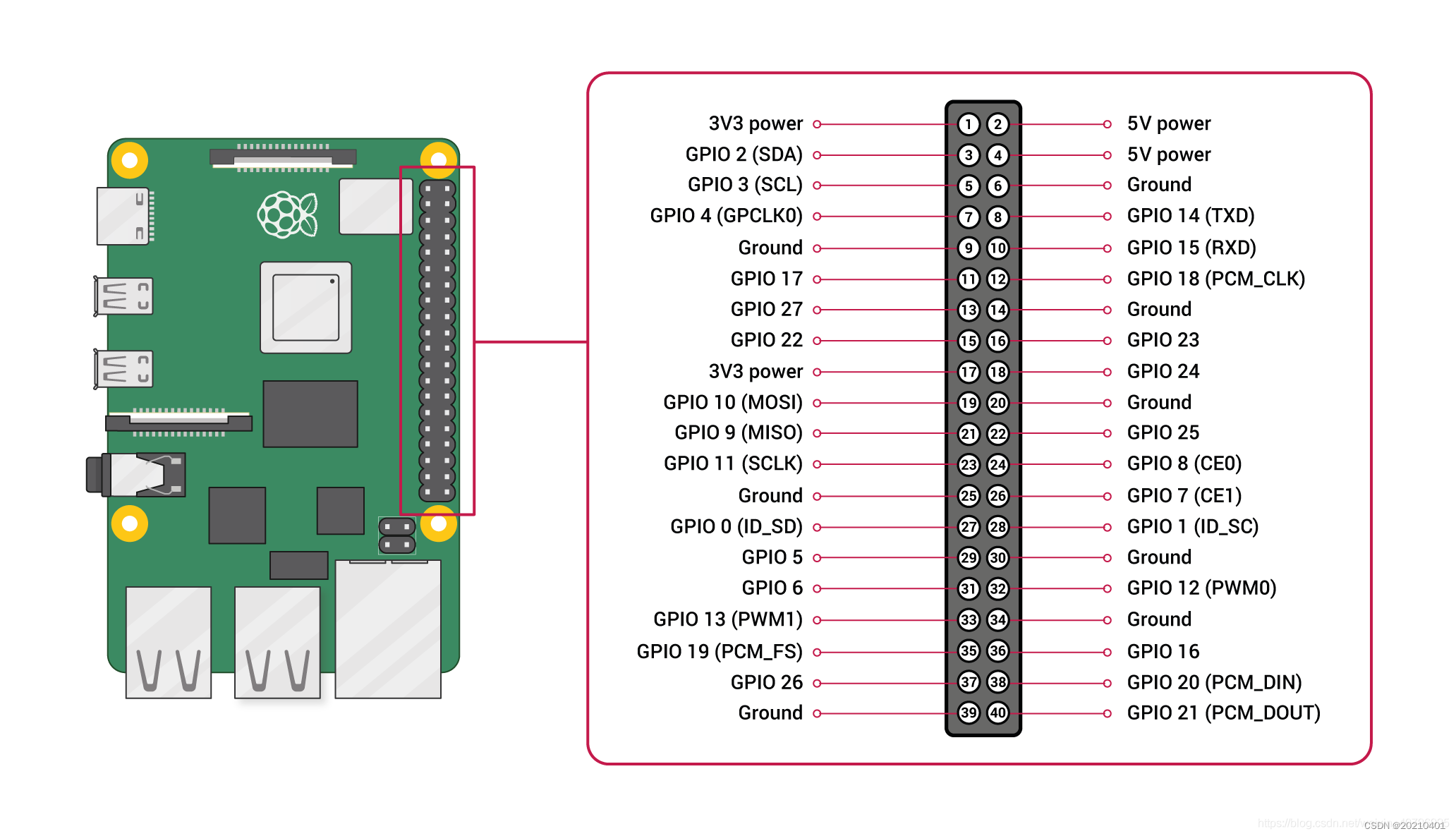
这里进行两个验证:UART2的自环测试,UART2和3的串口间通信,以及一个究极测试:同时打开所有的串口(包括USB转的,看看树莓派的CPU使用率有多少)
3.1 UART2的自环测试
杜邦线短接 GPIO4 和 GPIO5
编写下面的 python 程序
import serialser1 = serial.Serial(port='/dev/ttyAMA2',baudrate=115200)
ser1.write(b'Hello, World!\n')data = ser1.readline()
print(data)
执行结果如下图
3.2 UART2和3的串口间通信
使用杜邦线按照下图的方式进行连接
GPIO4(TXD3)-------GPIO9(RXD2)
GPIO5(RXD3)-------GPIO8(TXD2)
1
2
然后编写如下的程序
import serialser2 = serial.Serial(port='/dev/ttyAMA2',baudrate=115200)
ser3 = serial.Serial(port='/dev/ttyAMA3',baudrate=115200)ser2.write(b'hello ser3,I am ser2\n')
ser3.write(b'hello ser2,I am ser3\n')
line2 = ser2.readline()
line3 = ser3.readline()
print('ser2Rec:'+str(line2))
print('ser3Rec:'+str(line3))
结果如下图,说明串口生效,实验成功:
3.3 究极测试
同时打开 USB0、USB1 和 ttyAMA0 到 ttyAMA4 一共 7 个串口,发送数据的同时存储数据,查看一下 CPU 的使用率
我的配置为:
USB0、1 使用 UART 转 TTL 模块,使用电脑发送数据过来
ttyAMA0 作为硬件串口,然后改为的通用串口,也使用 UART 转 TTL 模块,电脑发送数据过来
ttyAMA1 和 ttyAMA4 连接
ttyAMA2 和 ttyAMA3 连接
对应的连接图可以参考上面的GPIO对照着连线
代码如下
import serial
import time
import threading
import sys
READ = 1
READTIME = 600ser0 = serial.Serial(port='/dev/ttyAMA0',baudrate=115200)
ser1 = serial.Serial(port='/dev/ttyAMA1',baudrate=115200)
ser2 = serial.Serial(port='/dev/ttyAMA2',baudrate=115200)
ser3 = serial.Serial(port='/dev/ttyAMA3',baudrate=115200)
ser4 = serial.Serial(port='/dev/ttyAMA4',baudrate=115200)
serUSB0 = serial.Serial(port='/dev/ttyUSB0',baudrate=115200)
serUSB1 = serial.Serial(port='/dev/ttyUSB1',baudrate=115200)def WriteSer1():global READwhile(READ):ser1.write(b'I am ser1')def WriteSer2():global READwhile(READ):ser2.write(b'I am ser2')def WriteSer3():global READwhile(READ):ser3.write(b'I am ser3')def WriteSer4():global READwhile(READ):ser4.write(b'I am ser4')def ReadSer0():ser0.write(bytearray([0xaa,0x0a]))global READdata0 = b''while(READ):if(ser0.in_waiting):data0 += ser0.read(ser0.in_waiting)f = open('ser0.bin','ab')f.write(data0)f.close()def ReadSer1():global READdata1 = b''while(READ):if(ser1.in_waiting):data1 += ser1.read(ser1.in_waiting)f = open('ser1.bin','ab')f.write(data1)f.close()def ReadSer2():global READdata2 = b''while(READ):if(ser2.in_waiting):data2 += ser2.read(ser2.in_waiting)f = open('ser2.bin','ab')f.write(data2)f.close()def ReadSer3():global READdata3 = b''while(READ):if(ser3.in_waiting):data3 += ser3.read(ser3.in_waiting)f = open('ser3.bin','ab')f.write(data3)f.close()def ReadSer4():global READdata4 = b''while(READ):if(ser4.in_waiting):data4 += ser4.read(ser4.in_waiting)f = open('ser4.bin','ab')f.write(data4)f.close()def ReadSerUSB0():global READdataUSB0 = b''while(READ):if(serUSB0.in_waiting):dataUSB0 += serUSB0.read(serUSB0.in_waiting)f = open('serUSB0.bin','ab')f.write(dataUSB0)f.close()def ReadSerUSB1():global READdataUSB1 = b''while(READ):if(serUSB1.in_waiting):dataUSB1 += serUSB1.read(serUSB1.in_waiting)f = open('serUSB1.bin','ab')f.write(dataUSB1)f.close()
#%%
def start():global READtimeStart = time.time()ser1Write_thread = threading.Thread(target=WriteSer1)ser2Write_thread = threading.Thread(target=WriteSer2)ser3Write_thread = threading.Thread(target=WriteSer3)ser4Write_thread = threading.Thread(target=WriteSer4)ser0_thread = threading.Thread(target=ReadSer0)ser1_thread = threading.Thread(target=ReadSer1)ser2_thread = threading.Thread(target=ReadSer2)ser3_thread = threading.Thread(target=ReadSer3)ser4_thread = threading.Thread(target=ReadSer4)serUSB0_thread = threading.Thread(target=ReadSerUSB0)serUSB1_thread = threading.Thread(target=ReadSerUSB1)ser1Write_thread.start()ser2Write_thread.start()ser3Write_thread.start()ser4Write_thread.start()ser0_thread.start()ser1_thread.start()ser2_thread.start()ser3_thread.start()ser4_thread.start()serUSB0_thread.start()serUSB1_thread.start()time.sleep(READTIME)READ = Falseprint('test time'+str(time.time()-timeStart))sys.exit()if __name__ == '__main__':start()
使用命令,来查看当前CPU的使用率
htop
htop
可以发现即使跑了这么多的串口,树莓派的 CPU 使用率依旧不算很高,4 核差不多都在 40% 的利用率左右


——初识集合框架)
隐藏的大坑)






)








和容器(联系区别))